Dieses Dokument beschreibt die Arbeit mit den Budgets. In Merlin 2 haben wir das Arbeiten mit den Budgets im Vergleich zu Merlin 1 vollständig überarbeitet. Es gibt jetzt unterschiedliche Wege in Merlin 2, die Budgets zu verwalten. Grundsätzlich kann man seine Budgets top-down (also vom Projekt ausgehend) oder bottom-up (vom Vorgang hochrechnend) planen und organisieren .
Um beispielsweise einem Projekt ein Budget zu geben, kann man auf dem Tab "Finanzen" in die geschlossene Sektion "Budget" einfach einen Betrag eingeben. Dieser wird als genehmigtes Budget übernommen. Alle notwendigen Felder in der zugeklappten Sektion Budget werden automatisch mit den aktuellen Daten gefüllt.
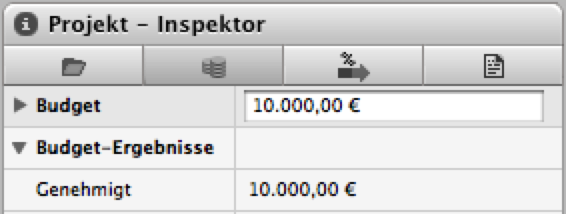
Ein anderer Weg ist der Antragsablauf. Hierzu klappen Sie die Sektion "Budget" auf. Jetzt können Sie - wie schon in Merlin 1 - den Ablauf eines Budgetantrags abbilden:
Wenn Sie jetzt dem Projekt die ersten Vorgänge oder Phasen (Gruppen) einfügen, werden Sie diesen einen Anteil am Gesamtbudget zuweisen wollen. Dieses kann entweder absolut oder relativ erfolgen.
Nachdem Sie einen neuen Vorgang angelegt haben, vergeben Sie auch hier wieder im Inspektor auf dem Tab "Finanzen" ein Budget. Tragen Sie hierzu eine Zahl, wie zum Beispiel 2000 ein. Merlin übernimmt aus der Systemsteuerung die aktuell eingestellte Formatierung und das Währungsformat und gibt die Zahl formatiert aus: "2.000,00 €".
Alternativ können Sie auch einen prozentualen Anteil am Budget eingeben. Dazu müssen Sie nur die Eingabe um ein Prozent-Zeichen (%) ergänzen.
Alternativ können Sie auch das Ankreuzfeld in der Sektion Budget - Genehmigter Betrag - Anteilig markieren. Merlin berechnet jetzt vom Budget der nächst höheren Gruppe (also in diesem Fall vom Projekt) den prozentualen Anteil als genehmigtes Budget.
Sie können in einem Projekt die Budgetvergabe mit absoluten und relativen Anteilen beliebig mischen.
Im Projekt wird jetzt dieser Betrag vom Budget als verteilt angesehen. Das heißt von den 10.000 € wurden 2.000 € verteilt. Die restlichen 8.000 € verbleiben als nicht verteiltes Budget.
Legen Sie jetzt einen weiteren Vorgang an und geben diesem ein Budget von 5.000 €, haben Sie noch ein nicht verteiltes Budget von 3.000 €.
Dieser Verteilungsmechanismus wird immer für die darüber liegende Gruppe berechnet. Wenn Sie beispielsweise einem Vorgang weitere Vorgänge unterordnen, also eine Gruppe erstellen, werden die Budgets der Vorgänge auf der Gruppe summiert. Die der Gruppe wiederum auf dem Projekt.
Auf dem Tab "Finanzen" können Sie zu einem Projekt, jeder Gruppe oder jedem Vorgang Basiskosten eingeben.
Ist die Gruppe "Basiskosten" im Inspektor geschlossen, können Sie die Kosten in einem Betrag eingeben. Klappen Sie die Gruppe "Basiskosten" im Inspektor auf, können Sie verschiedene Beträge als Kosten dem Vorgang zuordnen. Sind mehr als zwei einzelne Beträge in den Basiskosten eingegeben, können die zusammengefassten Basiskosten nicht mehr geändert werden. Dieses Verhalten gilt je Vorgang.
Diese Kosten werden entweder aus den Standard-Ressourcenkosten (die Sie in den Einstellungen zum Projekt vergeben können), oder aus den Kosten der zugewiesenen Ressourcen (die Sie in der Ressource-Ansicht festlegen können) berechnet. Diese Kosten werden vom genehmigten Budget des Vorgangs abgezogen.
Die darüber liegenden Gruppen summieren diese Beträge, so dass Sie in der obersten Gruppe (dem Projekt) die Summe aller geplanten Ressourcenkosten haben.
Die Elementkosten werden als Summe der Kosten aller angehängten Elemente zu einem Vorgang angezeigt. Auch diese werden zur nächsten darüber liegenden Gruppe summiert. Alle Gruppen werden wiederum zur nächst höheren Gruppe summiert.
Hier werden die Kosten der eigenen Elemente eines Vorgangs und die Kosten aller darunter liegenden Elemente summiert. Hat ein Vorgang keine untergeordneten Vorgänge (ist also keine Gruppe), sind die Elementkosten gleich der Summe der Elementkosten.
Dieser Saldo wird aus dem genehmigten Budget, den geplanten Ressourcenkosten und der Summe der Elementkosten gezogen.